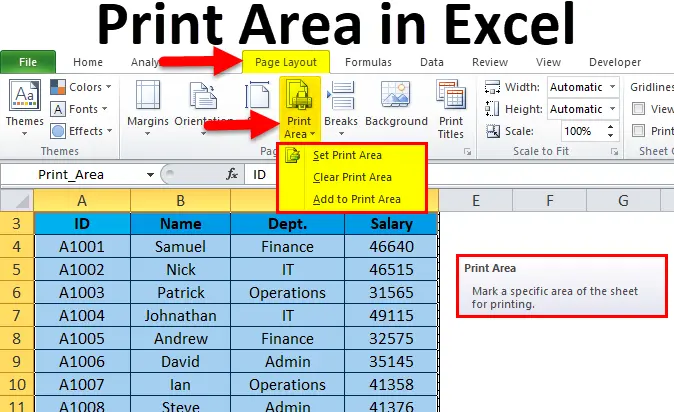کړی
ډیری وختونه، په Excel کې د میز سره د کار کولو پای ته رسیدو وروسته، تاسو اړتیا لرئ چې بشپړ پایله چاپ کړئ. کله چې تاسو ټول سند ته اړتیا لرئ، دا اسانه ده چې ټول معلومات پرنټر ته واستوئ. په هرصورت، ځینې وختونه داسې شرایط شتون لري کله چې دا اړینه وي چې د ټول فایل څخه د چاپ لپاره یوازې ځینې برخې غوره کړئ. پدې حالت کې ، تاسو اړتیا لرئ د برنامه جوړ شوي ب featuresې وکاروئ ، د سندونو چاپولو لپاره لنډمهاله یا دایمي تنظیمات تنظیم کړئ.
په Excel کې د چاپ ساحه دودیز کولو لارې
د ایکسل سپریډ شیټونو د چاپ وړ ساحې رامینځته کولو او تنظیم کولو لپاره دوه لارې شتون لري:
- د چاپ لپاره د سند لیږلو دمخه د یو واحد برنامه ترتیب. په دې حالت کې، داخل شوي پیرامیټونه به د فایل له چاپ وروسته سمدلاسه لومړنیو ته راستانه شي. تاسو باید د راتلونکی چاپ څخه مخکې پروسیجر تکرار کړئ.
- د دوامداره چاپ وړ ساحې تنظیم کول، نو تاسو اړتیا نلرئ په راتلونکي کې بیا تنظیم کړئ. په هرصورت ، که تاسو غواړئ مختلف میزونه د مختلف ساحو سره چاپ کړئ ، نو تاسو باید برنامه بیا تنظیم کړئ.
هر یو میتود به لاندې په ډیر تفصیل سره بحث وشي.
د چاپ ساحو منظم تنظیم کول
دا طریقه به اړونده وي که چیرې هغه میزونه چې تاسو ورسره کار کوئ په دوامداره توګه د چاپ لپاره زونونو بدلولو ته اړتیا لرئ.
پام وکړئ! موږ باید هیر نکړو چې که په راتلونکي کې تاسو د لومړني سند بیا چاپولو ته اړتیا لرئ، ټول ترتیبات باید بیا داخل شي.
کړنلاره:
- ټول هغه حجرې غوره کړئ چې معلومات یې تاسو غواړئ چاپ کړئ. دا د کیبورډ کیلي (د نیویګیشن بټونو) یا د LMB په نیولو سره ترسره کیدی شي او په تدریجي ډول موږک مطلوب ځای ته ښکته کړئ.
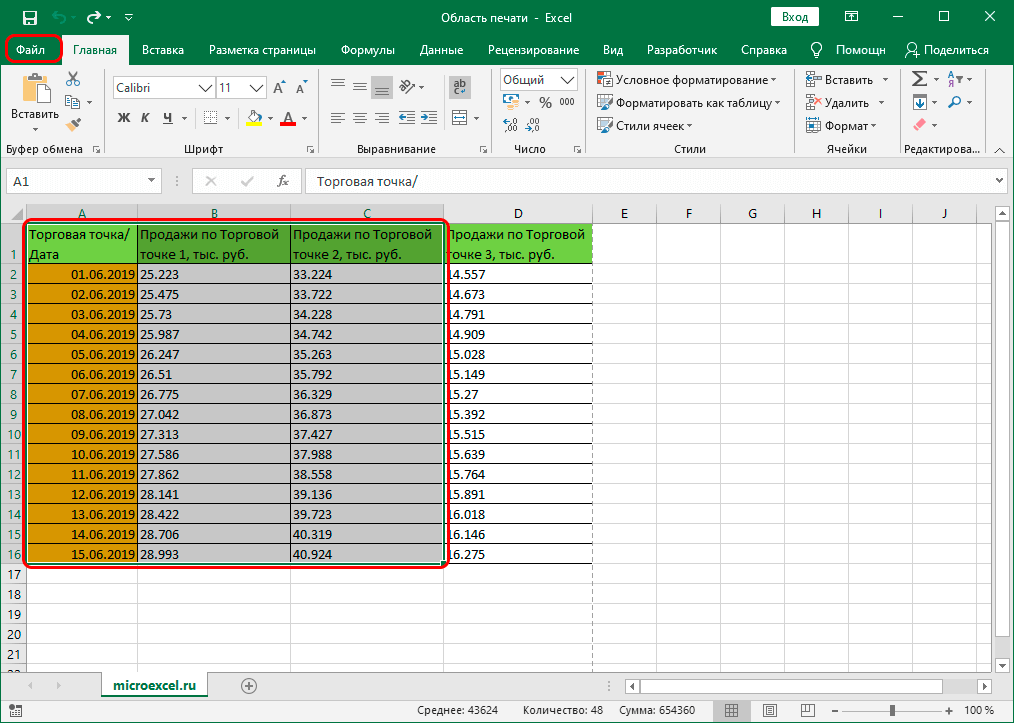
- کله چې د حجرو اړین حد په نښه شي، تاسو اړتیا لرئ د "فایل" ټب ته لاړ شئ.
- په هغه مینو کې چې خلاصیږي ، د "چاپ" فنکشن غوره کړئ.
- بیا ، تاسو اړتیا لرئ د حجرو ټاکل شوي سلسلې لپاره د چاپ اختیارونه تنظیم کړئ. دلته درې اختیارونه شتون لري: ټول کاري کتاب چاپ کړئ، یوازې فعال پاڼې چاپ کړئ، یا یو انتخاب چاپ کړئ. تاسو باید وروستی اختیار غوره کړئ.
- له هغې وروسته، د سند د چاپ شوي نسخې د مخکتنې ساحه به ښکاره شي.
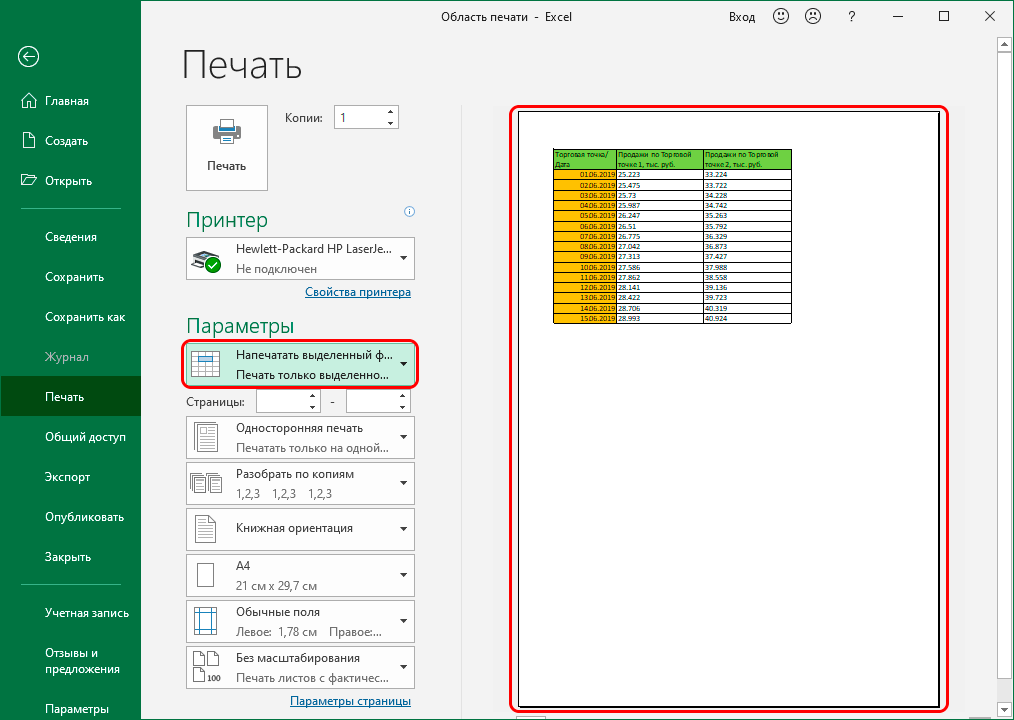
که ښکاره شوي معلومات د هغه سره مطابقت ولري چې چاپ ته اړتیا لري، دا د "چاپ" تڼۍ کلیک کولو ته پاتې کیږي او د پرنټر له لارې بشپړ شوي چاپ ته انتظار وکړئ. کله چې چاپ کول پای ته ورسیږي، ترتیبات به د ډیفالټ ترتیباتو ته راستانه شي.
د ټولو اسنادو لپاره د یونیفورم پیرامیټونو تنظیم کول
کله چې تاسو اړتیا لرئ د میز ورته ساحه چاپ کړئ (ډیری کاپي په مختلف وخت وقفو کې یا په ټاکل شوي حجرو کې د معلوماتو بدلول) ، نو دا به غوره وي چې د ثابت چاپ تنظیمات تنظیم کړئ ترڅو تنظیمات په مکرر ډول بدل نشي. کړنلاره:
- د عمومي جدول څخه د حجرو اړین سلسله غوره کړئ (د هرې مناسبې میتودونو په کارولو سره).
- په اصلي وسیلې بار کې د "پاڼې ترتیب" ټب ته لاړشئ.
- د "پرنټ ساحه" اختیار باندې کلیک وکړئ.
- د نورو کړنو لپاره به دوه اختیارونه وي - "پوښتنه" او "لیرې کول". تاسو باید لومړی غوره کړئ.
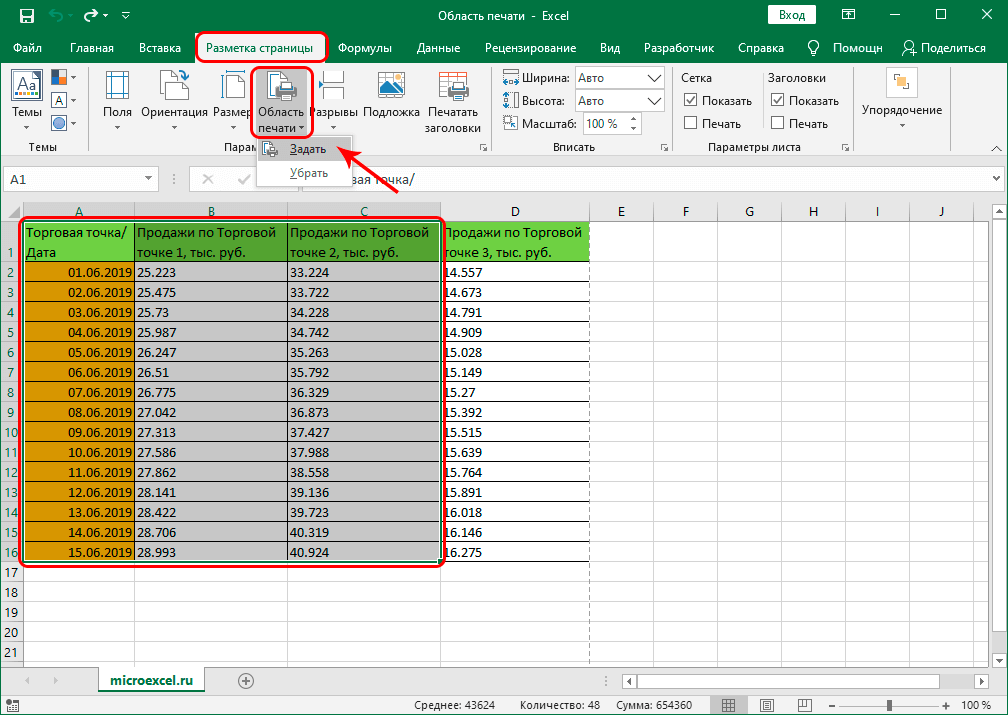
- برنامه به په اوتومات ډول ټاکل شوې سیمه حل کړي. دا به ښکاره شي کله چې کاروونکي د چاپ برخې ته لاړ شي.
د معلوماتو د سموالي چک کولو لپاره، تاسو کولی شئ د چاپ ترتیباتو له لارې یو مخکتنه ترسره کړئ. تاسو کولی شئ ټاکل شوي پیرامیټونه په پورتنۍ ښي کونج کې د فلاپي ډیسک آیکون په کلیک کولو یا د "فایل" مینو له لارې خوندي کړئ.
د ډیری چاپ ساحې تنظیم کول
ځینې وختونه تاسو اړتیا لرئ په Excel کې د ورته سپریډ شیټ څخه ډیری کلپونه چاپ کړئ. د دې کولو لپاره، تاسو اړتیا لرئ د یو منځني ګام په اضافه کولو سره د عملونو ترتیب لږ څه بدل کړئ:
- د موږک تڼۍ یا په کیبورډ کې د نیویګیشن کیلي سره د چاپ لپاره لومړی ساحه غوره کړئ. په دې حالت کې، دا مهمه ده چې د "CTRL" تڼۍ ونیسئ.
- د "CTRL" تڼۍ خوشې کولو پرته، پاتې سیمې غوره کړئ چې تاسو یې چاپ کول غواړئ.
- د "پاڼې ترتیب" ټب ته لاړ شئ.
- د پاڼې تنظیم کولو ګروپ څخه، د چاپ ساحه وسیله غوره کړئ.
- دا د پخوا په نښه شوي سلسلې اضافه کولو لپاره پاتې دي، لکه څنګه چې پورته تشریح شوي.
مهم! مخکې له دې چې تاسو د میز د څو برخو چاپ پیل کړئ، تاسو باید په پام کې ونیسئ چې هر یو به په جلا پاڼه کې چاپ شي. دا د دې حقیقت له امله دی چې په یوه پاڼه کې د ګډ چاپ لپاره، سلسلې باید نږدې وي.
په ټاکل شوي ساحه کې د حجرو اضافه کول
بل احتمالي حالت دا دی چې مخکې ټاکل شوې ساحې ته نږدې حجره اضافه کړئ. د دې کولو لپاره ، اړتیا نشته چې تنظیمات بیا تنظیم کړئ او نوي ته یې بدل کړئ.. تاسو کولی شئ یو نوی سیل اضافه کړئ پداسې حال کې چې دمخه ټاکل شوي حد ساتل کیږي. کړنلاره:
- نږدې حجرې غوره کړئ چې موجوده حد ته اضافه شي.
- د "پاڼې ترتیب" ټب ته لاړ شئ.
- د "پاڼې اختیارونه" برخې څخه، د "چاپ ساحه" فعالیت غوره کړئ.
د معیاري اختیارونو سربیره ، کارونکي ته به یو نوی عمل وړاندیز شي "د چاپ وړ ساحې ته اضافه کړئ". دا پاتې ده چې د مخکتنې کړکۍ له لارې بشپړې شوې پایلې وګورئ.
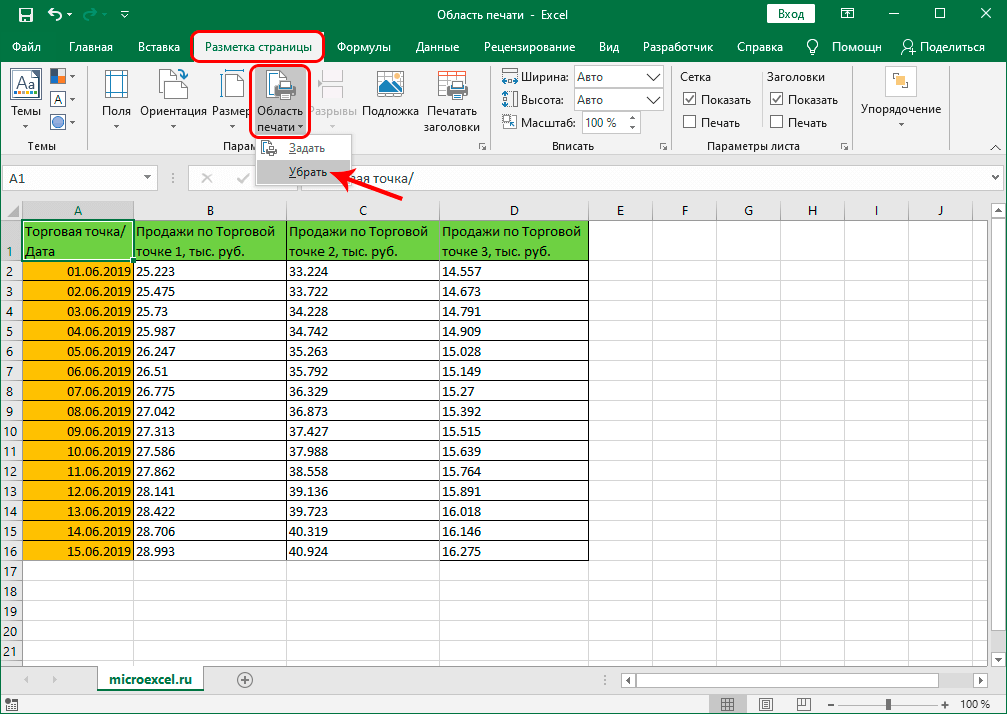
Reset
کله چې د اړتیا وړ حد سره ټول سندونه چاپ شوي یا تاسو اړتیا لرئ تنظیمات بدل کړئ ، تاسو اړتیا لرئ تنظیمات بیا تنظیم کړئ. د دې کولو لپاره، یوازې د "پاڼې ترتیب" ټب ته لاړ شئ، د "پرنټ ساحه" وسیله غوره کړئ، د "لیرې کولو" تڼۍ کلیک وکړئ. له هغې وروسته، تاسو کولی شئ د پورته ذکر شوي لارښوونو سره سم نوي سلسلې تنظیم کړئ.

پایله
د پورته بیان شوي طرزالعملونو په زده کولو سره، تاسو کولی شئ اړین اسناد یا د دوی برخې په کم وخت کې له Excel څخه چاپ کړئ. که جدول جامد وي، نو د نوي حجرو لوی شمیر په دې کې اضافه شوي ندي، دا سپارښتنه کیږي چې سمدلاسه د چاپ لپاره اړین حدونه تنظیم کړئ ترڅو تاسو په راتلونکي کې د بیا تنظیم کولو پرته په ټاکل شوي حجرو کې معلومات بدل کړئ. که سند په دوامداره توګه بدل شي، ترتیب باید د هر نوي چاپ لپاره تکرار شي.